نقل وإدارة جميع البيانات بين أجهزة iOS والجهاز والكمبيوتر، وiTunes والأجهزة.
كيفية نقل الصور من iPhone إلى iPhone/iPad جديد بسرعة
AirDrop هي الأداة المضمنة التي تساعدك على نقل الصور من iPhone إلى iPhone/iPad لنقل البيانات أو مشاركتها أو نسخها احتياطيًا. ومع ذلك، تكون السرعة بطيئة نسبيًا خاصة عند نقل مجموعة من الملفات. إذن، هناك 6 طرق فعّالة لنقل الصور من iPhone إلى iPhone أو iPad. عندما تحصل على iPhone جديد أو تريد مشاركة بعض الصور المثيرة للاهتمام مع أصدقائك، يمكنك اختيار أفضل طريقة لك.
قائمة الدليل
الطريقة 1: أفضل طريقة لنقل الصور بين iPhone بسرعة الطريقة 2: استخدام iCloud لنقل صور iPhone عبر طريقتين الطريقة 3: نقل الصور من iPhone إلى iPhone باستخدام iTunes الطريقة 4: نقل الصور مباشرة من iPhone إلى iPhone/iPad باستخدام AirDrop الطريقة 5: نقل بعض الصور بين iPhone عبر البريد الإلكتروني الطريقة 6: نقل الصور من iPhone بأمان باستخدام كابل USBالطريقة 1: أفضل طريقة لنقل الصور بين iPhone بسرعة
إذا كان لديك العديد من الصور التي تحتاج إلى نسخها احتياطيًا أو مشاركتها مع جهاز iOS آخر، 4 برنامج ايزي سوفت لنقل الايفون سيساعدك هذا البرنامج على نقل الصور بسرعة. فهو قادر على مسح ونقل جميع صورك دفعة واحدة، بما في ذلك رسائل الصور أو الصور التي تم تنزيلها. وبعد بضع دقائق من المسح، يمكنك معاينة الصور المطلوبة وتحديدها لنقلها بين iPhone/iPad/Mac. علاوة على ذلك، تتوفر أيضًا إمكانية التحقق من المعلومات حول الصور وحذف الصور المكررة. تعرف على هذه الأداة القوية أدناه:

نقل الصور والرسائل والمستندات وجميع الملفات بين أجهزة iOS.
يدعم الدفعات والنقل السريع دون إضاعة وقتك في الانتظار.
إمكانية معاينة الصور لتحديد الصور المطلوبة للنقل فقط.
لن يتم حفظ ملفاتك لحماية خصوصيتك أثناء نقل الصور.
100% آمن
100% آمن
الخطوة 1قم بتوصيل جهازي iPhone/iPad بالكمبيوتر عبر كابل USB. وسيقوم برنامج 4Easysoft iPhone Transfer تلقائيًا باكتشاف معلومات نظام التشغيل iOS الخاص بك.

الخطوة 2انقر على زر "الصور" لبدء مسح جميع الصور الموجودة على جهاز iPhone الخاص بك، والتي سيتم تصنيفها لسهولة البحث عنها. ما عليك سوى معاينتها وتحديد الصور المطلوبة عن طريق تحديدها.

الخطوه 3بعد تحديد كل شيء، يمكنك النقر على زر "تصدير إلى الجهاز" في الشريط العلوي. اختر الوجهة المطلوبة وانتظر بضع دقائق لنقل الصور من iPhone إلى iPhone/iPad.

الطريقة 2: استخدام iCloud لنقل صور iPhone عبر طريقتين
iCloud هي أداة افتراضية لتحميل وتخزين صور iPhone وجميع البيانات في السحابة. يمكنك ببساطة مزامنة صور iPhone عبر الأجهزة لاسلكيًا. كل ما يتطلبه الأمر هو التأكد من أن جهازي iPhone يستخدمان نفس معرف Apple، وأنهما متصلان بنفس شبكة Wi-Fi. وبالتالي، ليس من الملائم نقل الصور من iPhone إلى iPhone الخاص بصديقك.
1. قم بتشغيل iCloud Sync في الإعدادات
الخطوة 1افتح تطبيق "الإعدادات" على جهاز iPhone الخاص بك، ثم انقر على زر "iCloud". مرر لأسفل للعثور على إعدادات "الصور".
الخطوة 2قم بتشغيل النسخ الاحتياطي للصور باستخدام زر "iCloud Photos". بعد ذلك، يمكنك اختيار "تحسين مساحة تخزين iPhone" أو "تنزيل الصور الأصلية والاحتفاظ بها" وفقًا لاحتياجاتك.
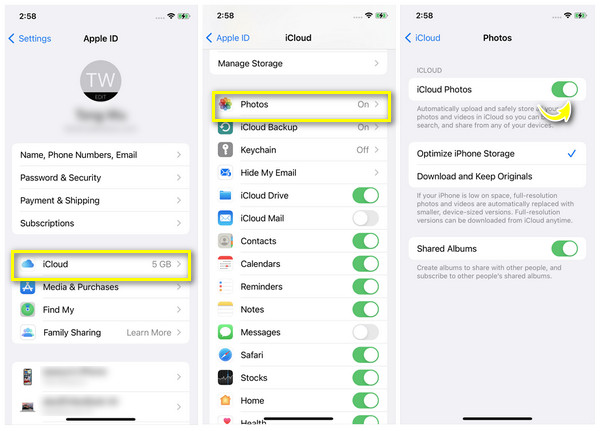
2. نقل بين iCloud Link
الخطوة 1إذا تم ترقية جهاز iPhone الخاص بك إلى نظام التشغيل iOS 16، فيمكنك الانتقال إلى ألبوم iCloud وتحديد الصور المطلوبة لنقلها.
الخطوة 2اضغط على زر "مشاركة" ثم اضغط على زر "نسخ رابط iCloud" لإنشاء عنوان URL. بعد ذلك، يمكنك لصق الرابط لدى كل من تريد نقل الصور إليه.
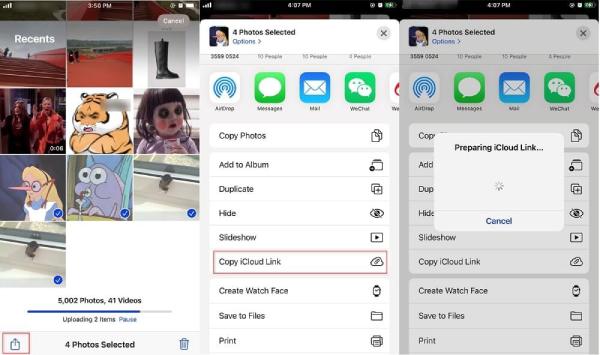
الطريقة 3: نقل الصور من iPhone إلى iPhone باستخدام iTunes
يُعد استخدام iTunes على نظامي التشغيل Windows/Mac أيضًا طريقة سهلة لنقل الصور من iPhone إلى iPhone مجانًا. الشيء الوحيد الذي يجب ملاحظته هو أن iTunes سيحذف الصور الأصلية من مكتبة iTunes بعد النقل. اتبع الخطوات التالية لمعرفة المزيد:
الخطوة 1قم بتوصيل جهاز iPhone الأصلي الخاص بك بـ iTunes عبر كابل USB على نظامي التشغيل Windows/Mac. بعد ذلك، سيظهر تطبيق "الصور" على جهاز الكمبيوتر. ما عليك سوى النقر فوق الصور التي تريد نقلها، ثم النقر فوق الزر "استيراد".
الخطوة 2انتقل إلى جهاز iPhone/iPad آخر وقم بتوصيله بـ iTunes. تحتاج إلى النقر فوق علامة التبويب "الصور" وتحديد المجلد المطلوب للمزامنة. ثم انقر فوق الزر "تطبيق" لبدء نقل الصور من iPhone إلى iPhone.
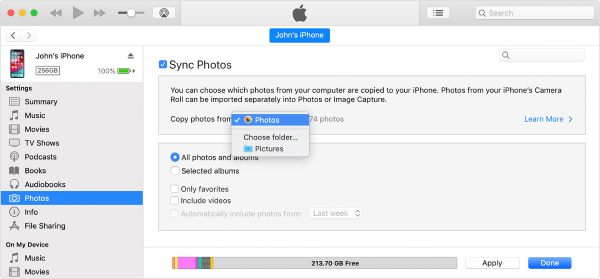
الطريقة 4: نقل الصور مباشرة من iPhone إلى iPhone/iPad باستخدام AirDrop
كما ذكرنا سابقًا، يعد AirDrop الطريقة الافتراضية لمستخدمي iPhone لنقل الصور من iPhone إلى أي iPhone آخر. ويمكنه مساعدتك في نقل كل شيء، بما في ذلك جهات الاتصال والرسائل ومقاطع الفيديو والمستندات وما إلى ذلك. ولكن عليك التأكد من أن جهازي iPhone قريبين بما يكفي لاكتشاف بعضهما البعض. إنه مناسب تمامًا لنقل بعض الصور بين أجهزة iPhone.
الخطوة 1على كلا الجهازين اللذين يعملان بنظام iOS، يجب عليك التمرير لأسفل/لأعلى للوصول إلى قسم "لوحة التحكم". اضغط لفترة طويلة على زر "Bluetooth"، ثم انقر على زر "AirDrop".
الخطوة 2انتقل إلى تطبيق "الصور" وحدد جميع الصور التي تريد نقلها، ثم انقر على زر "مشاركة" واختر طريقة "AirDrop".
الخطوه 3سيكتشف جهاز iPhone الخاص بك أجهزة iOS القريبة. ما عليك سوى النقر على الحساب المطلوب لتلقي الصور. وانقر على زر "استلام" على جهاز iPhone آخر لنقل الصور بين أجهزة iPhone.
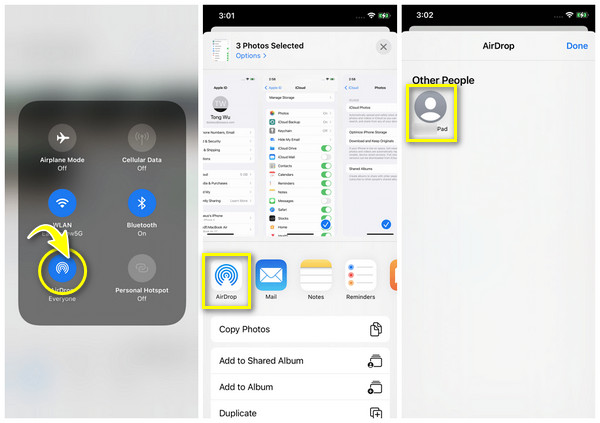
الطريقة 5: نقل بعض الصور بين iPhone عبر البريد الإلكتروني
تمامًا مثل AirDrop، يعد البريد الإلكتروني أيضًا وسيلة عملية ولكنها بطيئة لنقل الصور من iPhone إلى iPhone/iPad. علاوة على ذلك، يوجد حد أقصى للحجم في حدود 25 ميجابايت، مما يسمح بنقل عدد قليل من الصور فقط. إذا كنت تريد مشاركة صورة أو صورتين فقط مع شخص غريب، فيجب أن تكون هذه طريقة جيدة لحماية خصوصيتك.
الخطوة 1انتقل إلى تطبيق "الصور" على جهاز iPhone واختر الصور المطلوبة. يُرجى ملاحظة عدم اختيار عدد كبير جدًا من الصور. ثم انقر على زر "مشاركة" وانقر على زر "البريد الإلكتروني".
الخطوة 2أدخل عنوان البريد الإلكتروني والمعلومات المطلوبة الأخرى. وأخيرًا، انقر على زر "إرسال" لنقل الصور من جهاز iPhone إلى أي جهاز iPhone/iPad. ما عليك سوى الانتقال إلى تطبيق البريد الإلكتروني للتحقق.
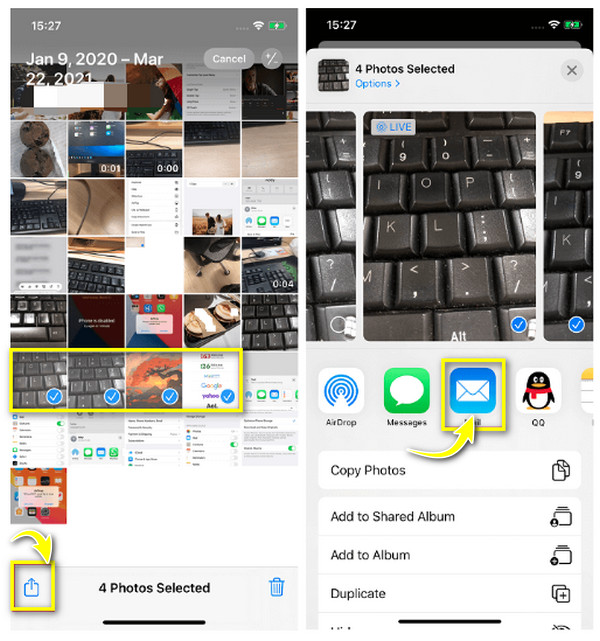
الطريقة 6: نقل الصور من iPhone بأمان باستخدام كابل USB
إذا كنت قلقًا بشأن تسريب أي معلومات تتعلق بالخصوصية عند نقل البيانات عبر الإنترنت، فلماذا لا تستخدم الطريقة الأكثر بساطة وتقليدية؟ بدون iTunes والكمبيوتر، يمكنك استخدام كابل USB لنقل الصور من iPhone إلى iPhone/iPad، مما سيقلل أيضًا من الوقت اللازم لنقل الصور دفعة واحدة.
ما عليك سوى تجهيز كابل USB بمنفذي USB-C. ما عليك سوى توصيل جهاز iOS الذي تستخدمه لتلقي الصور أولاً، ثم جهاز iPhone آخر. انقر على زر "السماح" على جهاز iPhone لتمكين قراءة البيانات. ستظهر لك نافذة "استيراد"، ويمكنك اختيار الصور المطلوبة والنقر على زر "استيراد".

خاتمة
الآن، تعرفت على 6 طرق سهلة وعملية لنقل الصور من iPhone إلى iPhone/iPad. لست بحاجة إلى القلق بشأن عملية النقل الطويلة باستخدام AirDrop/البريد الإلكتروني، فقط اعتمد على أداة قوية 4 برنامج ايزي سوفت لنقل الايفونسيساعدك هذا على نقل أي بيانات بين أجهزة iOS. علاوة على ذلك، يمكنك معاينة الصور قبل نقلها، وهو ما يعد أكثر ملاءمة من الأدوات الأخرى. بغض النظر عن حساب Apple ID أو العلاقة بينك وبين مالك iPhone آخر، استخدمه لنقل الصور من iPhone إلى iPhone بأمان وبسرعة.
100% آمن
100% آمن



